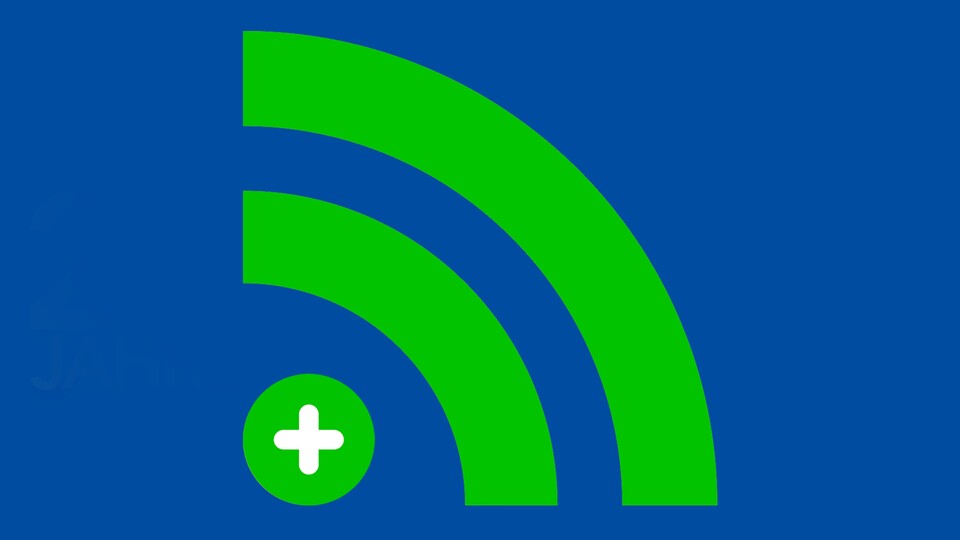
Update am 28.4.2023: Wir haben unsere Talk- und Podcast-Übersichtsseite überarbeitet. Plus-Mitglieder finden den Link zu ihrem persönlichen RSS-Feed nun in der Rubrik »Premium Podcasts«.

Was haben der Kölner Dom, der neue Berliner Flughafen und der Podcast-RSS-Feed für Mitglieder von GameStar-Plus gemeinsam? Absolut nichts! Denn während Dom und Flughafen immer noch unvollendet in der Landschaft herumstehen, ist mit unserem RSS-Feed ein anderes Großprojekt der Menschheitsgeschichte endlich fertig geworden.
Okay, vielleicht kein so großes Projekt, aber leider eines, das wir lange vor uns herschieben mussten, weil andere Website-Neuerungen (etwa das responsive Artikeldesign oder das neue Kommentarsystem) vorgingen. Dafür können wir nur abermals um Entschuldigung bitten.
GameStar hat einen Podcast? Ja, hier findet ihr alle Folgen!
Aber wer will schon in die Vergangenheit blicken, wenn er auch auf sein Handy blicken kann? Dank des RSS-Feeds lassen sich nun mit Podcatcher-Apps alle öffentlichen und plus-exklusiven Episoden des GameStar-Podcasts herunterladen - schließlich erscheint jede zweite Folge nur für GameStar Plus. Natürlich funktioniert der RSS-Feed auch mit RSS-Readern für Desktop-Browser und Smartphones/Tablets.
Den RSS-Feed gibt es für alle Plus-User, für jeden von euch generiert unser System eine eigene Feed-URL. Im Folgenden beantworten wir die wichtigsten Fragen dazu. Und wir freuen uns auf eure Kommentare zum Feed. Deshalb musste ja auch das neue Kommentarsystem erst mal fertig werden, ähem.
Wo bekomme ich die Feed-URL?
Im Bereich »Premium Podcasts« auf unserer Podcast-Themenseite finden Plus-Mitglieder einen Link, mit dem sie ihre persönliche Feed-URL anfordern können, die unter anderem ihren Usernamen enthält. Diese URL sollte so aussehen:
http://www.gamestar.de/plus/podcast?auth=123456_DEIN-NUTZERNAME_BEISPIELJHF181328412894JJHU873HUH312745HBEISPIEL

Wie kopiere ich die Feed-URL?
Die URL kopiert ihr, indem ihr im PC-Browser mit der rechten Maustaste auf den grünen Linkkasten »Dein persönlicher RSS-Feed« klickt und »Adresse des Links kopieren« (Chrome) beziehungsweise »Link-Adresse kopieren« (Firefox) wählt. Am Smartphone haltet ihr den Finger auf dem Link, bis sich das Kontextmenü öffnet, in dem ihr »Kopieren« wählt. Oder ihr klickt den Link einfach an, markiert die URL im Adressfeld des Browsers und kopiert sie.
Welche App soll ich nutzen?
Die Feed-URL fügt ihr einfach in eine geeignete Podcatcher-App ein, beispielsweise in die Podcasts-App von Apple (nicht zu verwechseln mit iTunes). Beliebt sind außerdem die kostenlosen Apps Castbox (Android), Podcast Addict (Android) sowie Overcast (iOS). Zudem funktioniert der RSS-Feed mit der kostenpflichtigen App Pocket Casts, die es für iOS und Android gibt.
In einer Podcatcher-App könnt ihr dann alle Podcast-Folgen direkt herunterladen und anhören. Auch reguläre RSS-Reader wie Feedly erkennen unseren Feed und informieren euch, sobald eine neue Episode erscheint.
Nicht alle Apps können den personalisierten Feed lesen. Solltet ihr Probleme mit dem personalisierten Link haben, probiert noch eine der oben vorgeschlagenen Apps aus.
Wo gebe ich die Feed-URL ein?
Bei Apples Podcasts-App gibt es zum Einfügen der URL (bis iOS 11) links oben im »Podcasts«-Reiter ein kleines Plus-Symbol. Ab iOS 11 versteckt sich die Option zum Hinzufügen von Feeds unter »Mediathek«, dann »Bearbeiten« und »Podcast per URL hinzufügen«.
Podcast Addict bietet ein Plus-Symbol rechts oben auf dem Startbildschirm, danach wählt ihr »RSS-Feed oder Youtube-Kanal hinzufügen«. Bei CastBox müsst ihr die URL ins Podcast-Suchfeld eingeben (leider nur auf Android möglich); bei Overcast auf »Add a Podcast«, dann »Add URL« klicken. Und Feedly sowie andere Reader bieten eine »Add Content« oder »Add RSS«-Option an.
Hilfe, mein Feed funktioniert nicht mehr oder ist leer!
Habt ihr in letzter Zeit euer Passwort oder euren Usernamen auf GameStar.de geändert? Dann müsst ihr den Feed neu herunterladen und eurer App abermals hinzufügen. Der Feed funktioniert ebenfalls nicht mehr, wenn ihr eure Plus-Mitgliedschaft kündigt. Aber wer würde denn sowas Schreckliches tun??
Was mache ich, wenn ich kein GameStar Plus habe?
Natürlich GameStar Plus bestellen, was für eine Frage! Wer auf Gespräche über den Sinn und Unsinn von Spielewertungen, das Politikspiel unserer Allmachtsträume oder den Reiz des Bösen verzichten kann und nur alle zwei Wochen Maurice beim Spoilern von Uralt-Spielen zuhören möchte, kann aber auch auf unseren regulären RSS-Feed zurückgreifen, der nur die öffentlichen Folgen umfasst.
Oder den GameStar-Podcast auf iTunes abonnieren. Oder uns auf Spotify lauschen.
Falls jemand die obige Beispiel-URL in seinen Podcatcher eingegeben haben: Netter Versuch, aber nein, sie funktioniert nicht.










Nur angemeldete Benutzer können kommentieren und bewerten.
Dein Kommentar wurde nicht gespeichert. Dies kann folgende Ursachen haben:
1. Der Kommentar ist länger als 4000 Zeichen.
2. Du hast versucht, einen Kommentar innerhalb der 10-Sekunden-Schreibsperre zu senden.
3. Dein Kommentar wurde als Spam identifiziert. Bitte beachte unsere Richtlinien zum Erstellen von Kommentaren.
4. Du verfügst nicht über die nötigen Schreibrechte bzw. wurdest gebannt.
Bei Fragen oder Problemen nutze bitte das Kontakt-Formular.
Nur angemeldete Benutzer können kommentieren und bewerten.
Nur angemeldete Plus-Mitglieder können Plus-Inhalte kommentieren und bewerten.